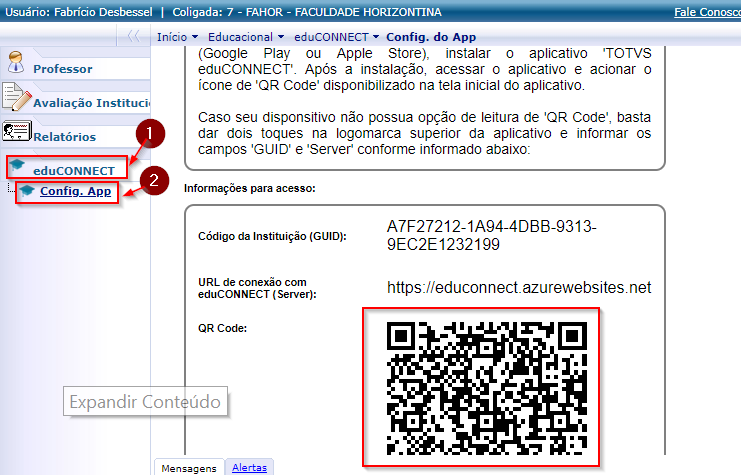Mudanças entre as edições de "EduCONNECT"
Ir para navegação
Ir para pesquisar
| Linha 5: | Linha 5: | ||
== 1º Instalação do aplicativo == | == 1º Instalação do aplicativo == | ||
| − | |||
* O aplicativo é instalado via loja de aplicativos do seu smartphone, podendo ser no Google Play ou na App Store. Para localizar o aplicativo procure por '''eduCONNECT'''. Abaixo prints de como é apresentado o aplicativo nas lojas. | * O aplicativo é instalado via loja de aplicativos do seu smartphone, podendo ser no Google Play ou na App Store. Para localizar o aplicativo procure por '''eduCONNECT'''. Abaixo prints de como é apresentado o aplicativo nas lojas. | ||
{| class="wikitable" border="1" | {| class="wikitable" border="1" | ||
| Linha 15: | Linha 14: | ||
| [[File:ClipCapIt-180731-095405.PNG]] | | [[File:ClipCapIt-180731-095405.PNG]] | ||
|} | |} | ||
| + | * O aplicativo é gratuito e nada será cobrado na sua assinatura. Clique em instalar. | ||
| + | |||
| + | |||
| + | == 2º Habilitando o aplicativo == | ||
| + | * Antes do primeiro acesso é necessário habilitar o aplicativo. Essa habilitação configura o aplicativo para acessar os dados da sua instituição de ensino. | ||
| + | |||
| + | * Para habilitar o aplicativo será necessário logar no Portal Acadêmico e acessar o link '''eduCONNECT''' para exibir um QRCode de configuração, como mostra a figura abaixo, onde o usuário acessou a parte Educacional no Portal Acadêmico. | ||
| + | :[[File:ClipCapIt-180731-100310.PNG]] | ||
| + | |||
| + | * Verifique se o QRCode está sendo exibido em sua íntegra. As vezes é necessário rolar a página para baixo para mostrar toda a imagem. | ||
| + | |||
| + | * Agora abra o aplicativo instalado em seu smartphone e Permita as mensagens de Notificação. | ||
| + | |||
| + | * Na tela inicial aparece uma mensagem dizendo o que fazer para habilitar o aplicativo. Em suma, você precisa clicar na imagem que está localizada no rodapé e então apontar o leitor para o QRCode que está aberto no portal acadêmico. | ||
Edição das 10h07min de 31 de julho de 2018
O aplicativo eduCONNECT visa integrar a comunidade escolar/acadêmica em um único local, facilitando a comunicação da instituição e o acesso a informações e serviços pela comunidade acadêmica. O eduCOONECT é um aplicativo criado pela empresa TOTVS e é totalmente integrado ao ERP da Instituição (TOTVS Educacional) permitindo um fácil acesso as informações já existentes via portal acadêmico.
Abaixo você confere instruções de como utilizar o aplicativo.
1º Instalação do aplicativo
- O aplicativo é instalado via loja de aplicativos do seu smartphone, podendo ser no Google Play ou na App Store. Para localizar o aplicativo procure por eduCONNECT. Abaixo prints de como é apresentado o aplicativo nas lojas.
| IOS | Android |
|---|---|
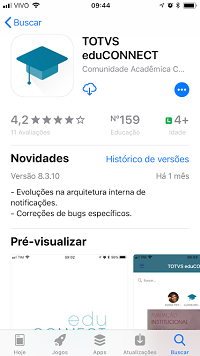
|
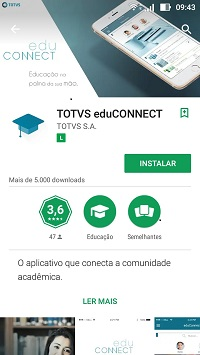
|
- O aplicativo é gratuito e nada será cobrado na sua assinatura. Clique em instalar.
2º Habilitando o aplicativo
- Antes do primeiro acesso é necessário habilitar o aplicativo. Essa habilitação configura o aplicativo para acessar os dados da sua instituição de ensino.
- Para habilitar o aplicativo será necessário logar no Portal Acadêmico e acessar o link eduCONNECT para exibir um QRCode de configuração, como mostra a figura abaixo, onde o usuário acessou a parte Educacional no Portal Acadêmico.
- Verifique se o QRCode está sendo exibido em sua íntegra. As vezes é necessário rolar a página para baixo para mostrar toda a imagem.
- Agora abra o aplicativo instalado em seu smartphone e Permita as mensagens de Notificação.
- Na tela inicial aparece uma mensagem dizendo o que fazer para habilitar o aplicativo. Em suma, você precisa clicar na imagem que está localizada no rodapé e então apontar o leitor para o QRCode que está aberto no portal acadêmico.